1. Tổng quan
Bài viết này hướng dẫn nhập số dư công nợ khách hàng đầu kỳ nhằm đảm bảo dữ liệu công nợ chính xác, phục vụ cho việc quản lý, đối chiếu và báo cáo công nợ khách hàng hiệu quả ngay từ đầu kỳ kế toán.
Nội dung bài viết gồm:
- Hướng dẫn nhập thủ công và nhập khẩu excel công nợ khách hàng
- Lưu ý khi nhập chi tiết theo hóa đơn, nhân viên, công trình, hợp đồng, đơn vị
2. Các bước thao tác
2.1 Nhập thủ công công nợ khách hàngHướng dẫn thao tác nhập công nợ từng khách hàng như sau: Bước 1: Trước khi nhập số dư công nợ khách hàng, cần khai báo Danh mục khách hàng: Tại đây Bước 2: Vào Các tiện ích và thiết lập\Nhập số dư ban đầu\Công nợ khách hàng
Bước 3: Chọn chức năng Nhập số dư.
Bước 4: Tại giao diện Nhập chi tiết công nợ khách hàng khai báo Số tài khoản, Loại tiền, Khách hàng, sau đó thực hiện nhập số dư theo một trong hai trường hợp sau:
Lưu ý: Đối với các khách hàng có công nợ đầu kỳ phát sinh bên Nợ, sau khi công nợ được cất giữ, hệ thống sẽ tự động sinh một bản ghi trên tab Chi tiết theo Hoá đơn
Bước 5: Sau khi nhập công nợ của khách hàng, nhấn Cất. 2.2 Nhập khẩu số dư tài khoản từ file excelBước 1: Trước khi nhập số dư công nợ khách hàng, cần khai báo Danh mục khách hàng: Tại đây Bước 2: Vào Các tiện ích và thiết lập\Nhập số dư ban đầu\Công nợ khách hàng
Bước 3: Nhấn biểu tượng mũi tên ⏷ cạnh chức năng Nhập số dư, chọn Nhập công nợ KH từ excel
Bước 4: Tải tệp mẫu excel, copy số liệu vào tệp mẫu và đẩy lên phần mềm Xem hướng dẫn chi tiết tại đây |
3. Lưu ý
- Nếu chỉ nhập dữ liệu trên tab Chi tiết theo nhân viên, công trình, hợp đồng, đơn vị, hệ thống sẽ tự động lấy Tổng số dư bên Nợ – Tổng số dư bên Có để cập nhật ra giao diện Nhập số dư công nợ khách hàng. => Nếu chênh lệch > 0 thì cập nhật vào cột Dư Nợ, ngược lại < 0 thì cập nhật vào cột Dư Có.
- Nếu chỉ nhập dữ liệu trên tab Chi tiết theo Hoá đơn, hệ thống sẽ tự động lấy Tổng số còn phải thu lên cột Dư Nợ trên giao diện Nhập số dư công nợ khách hàng.
- Nếu nhập dữ liệu trên cả 2 tab, hệ thống sẽ lấy tương tự như trường hợp chỉ nhập phát sinh trên tab Chi tiết theo nhân viên, công trình, hơp đồng, đơn vị.
- Thông tin Số tài khoản chỉ lấy lên những tài khoản có tích chọn Theo dõi chi tiết theo Đối tượng\Khách hàng khi khai báo tài khoản.
- Với các tài khoản không có nhu cầu theo dõi chi tiết theo khách hàng, việc nhập số dư sẽ được thực hiện trên tab Số dư tài khoản.

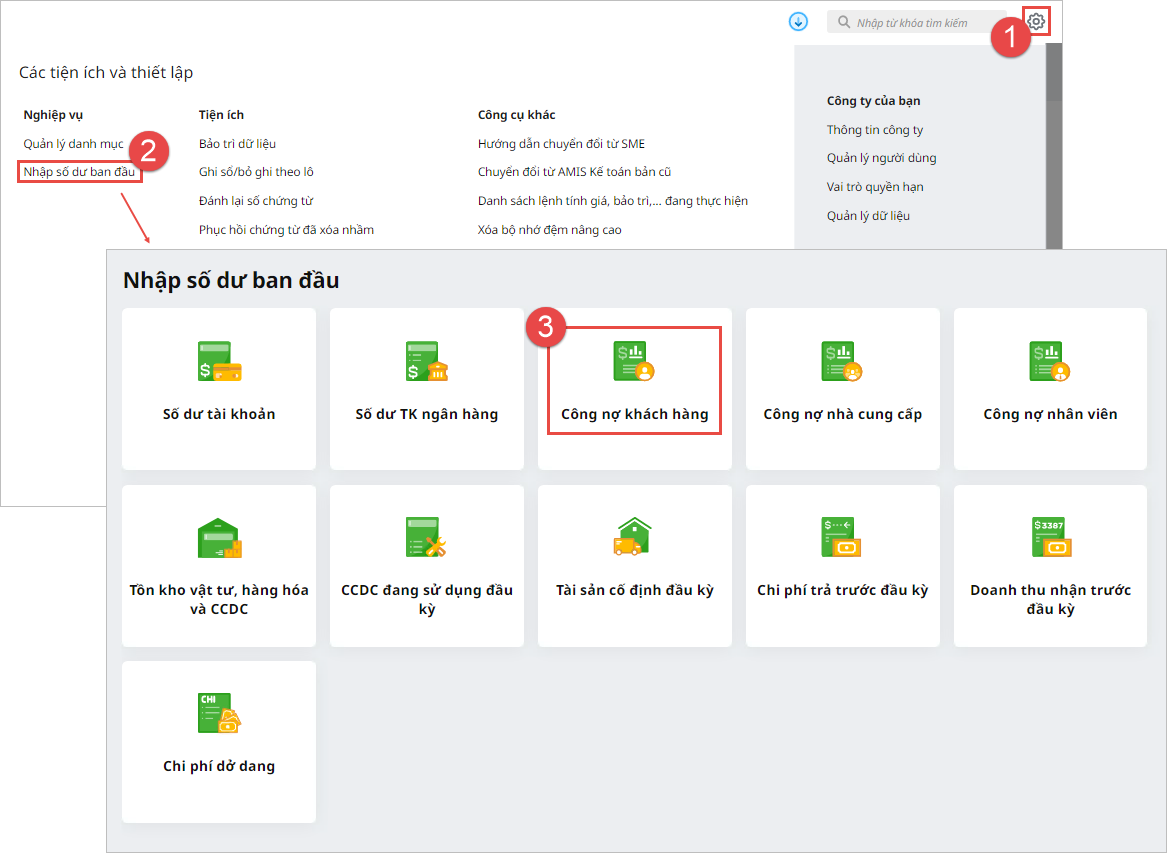
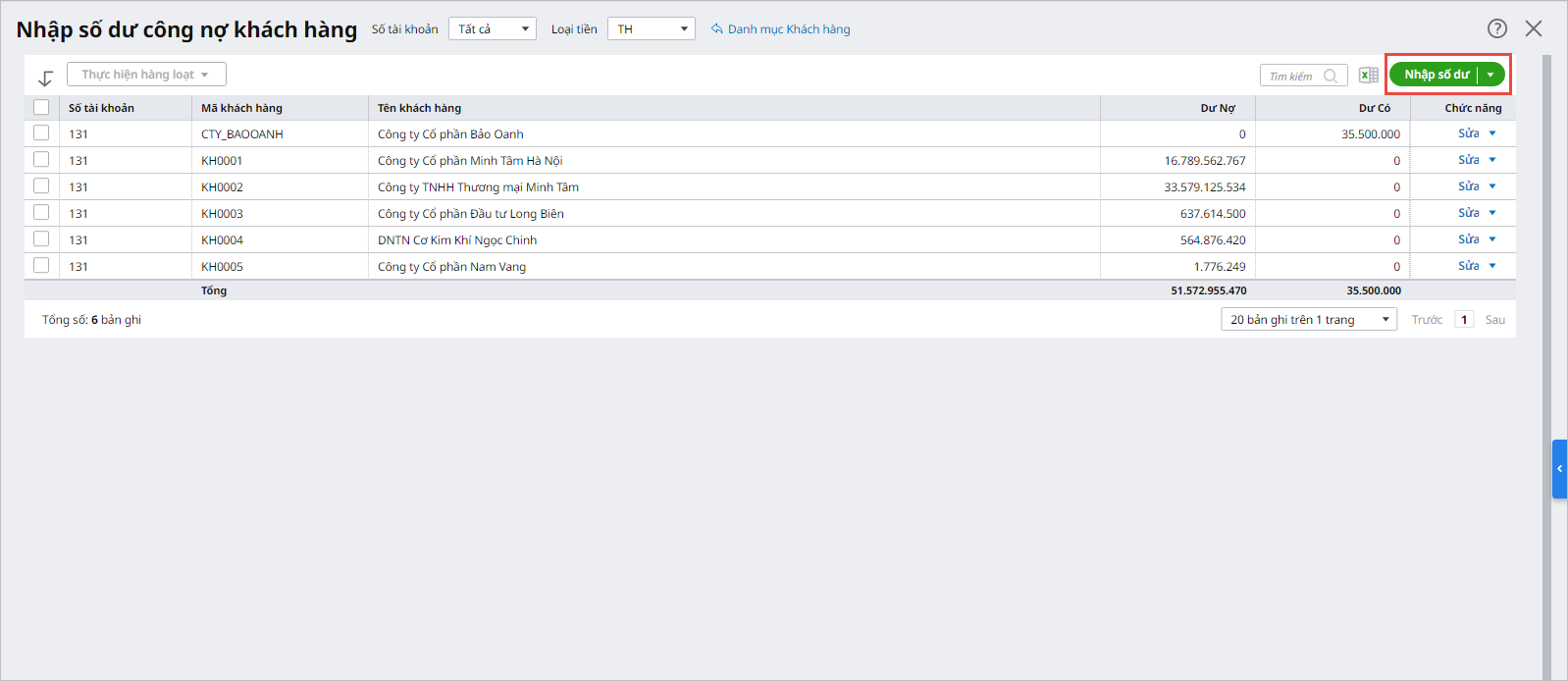
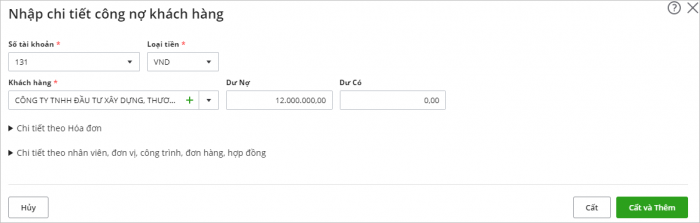
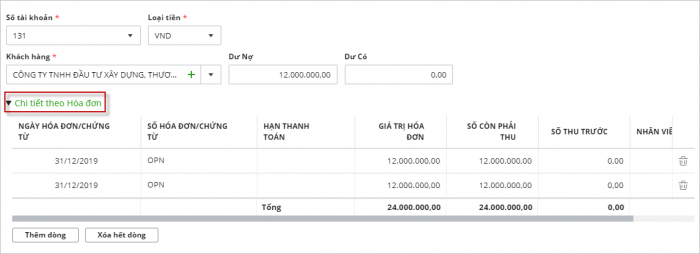
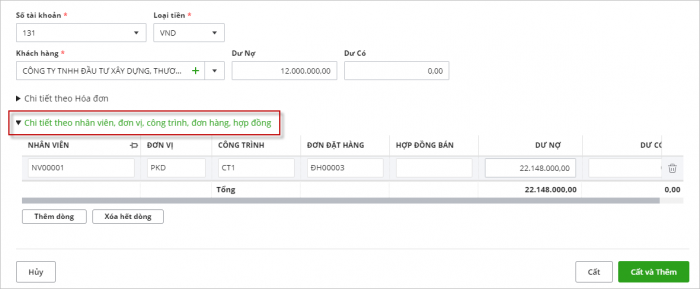
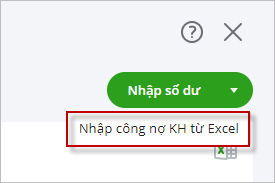







 024 3795 9595
024 3795 9595 https://www.misa.vn/
https://www.misa.vn/




